Multi-kamerastyrning - Styrning av flera kameror från en smartphone via Wi-Fi
Med Imaging Edge Mobile går det att använda en smartphone för att styra flera kameror samtidigt. Det finns två sätt att ansluta: med smartphone och kameror (gruppägarmetoden) eller med åtkomstpunkt (åtkomstpunktsmetoden).
Stödda kameror : DSC-RX0, DSC-RX0M2
- Multikamerastyrning går inte att använda tillsammans med RX0 och RX0M2, eller tillsammans med Action Cam.
Åtkomstpunktsmetoden: Anslutning för kontroll av flera kameror
Både smartphone och alla kameror är anslutna till och kommunicerar via en åtkomstpunkt och Wi-Fi. Upp till 50 kameror kan styras med denna metod.
- När DSC-RX0 används krävs kamerasystemmjukvara (firmware) ver. 2.00 eller senare.
- För att styra sex eller flera kameror med DSC-RX0M2 krävs Imaging Edge Mobile 7.2 eller en senare version.
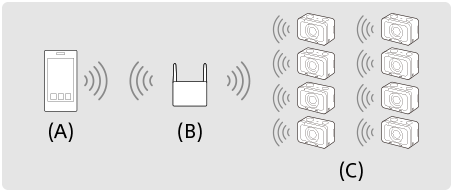
- (A) : Smartphone
- (B) : Åtkomstpunkt
- (C) : Kameror (klienter)
Se respektive Hjälpguide hur anslutningen går till. <DSC-RX0> <DSC-RX0M2>
När du har anslutit och startat Imaging Edge Mobile väljer du ![]() i det övre högra hörnet. Klicka sedan på [Inställningar] och aktivera [Anslut m kamera via åtkomstpunkt].
i det övre högra hörnet. Klicka sedan på [Inställningar] och aktivera [Anslut m kamera via åtkomstpunkt].
Gruppägarmetoden: Anslutning för kontroll av flera kameror
En av kamerorna anges som ”gruppägare” och ansluts till en smartphone via Wi-Fi. Den andra kamerorna ställs in som ”klienter” och ansluts till gruppägaren via Wi-Fi. Du kan styra upp till fem kameror.
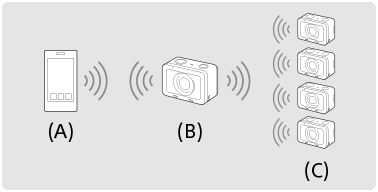
- (A) : Smartphone
- (B) : Gruppägare
- (C) : Klienter
Flera anslutningar
-
På den kamera som ska anslutas som gruppägare, välj MENU >
 (Nätverk) > [Ctrl w/ Smartphone] och gör följande inställningar.
(Nätverk) > [Ctrl w/ Smartphone] och gör följande inställningar.- [Ctrl w/ Smartphone] : [On]
- [
 Connection Type] : [Multi (Group Owner)]
Connection Type] : [Multi (Group Owner)]
-
Anslut smartphonen och gruppägaren på följande sätt.
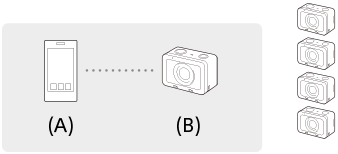
- (A) : Smartphone
- (B) : Gruppägare
-
2.1. På gruppägaren, välj [Ctrl w/ Smartphone] > [
 Connection Info.].
Connection Info.].QR-koden och SSID-koden för multipla anslutningar visas.
-
2.2. Anslut genom att skanna in QR-koden som visas på gruppägarens bildskärm med Imaging Edge Mobile.
När väl kameran har anslutits som gruppägare visas
 i vitt på dess tagningsskärm.
i vitt på dess tagningsskärm.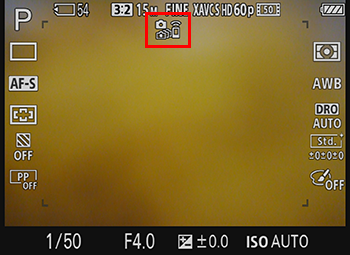
-
På en kamera som du vill ansluta som klient, välj MENU >
 (Nätverk) > [Ctrl w/ Smartphone] och gör följande inställningar.
(Nätverk) > [Ctrl w/ Smartphone] och gör följande inställningar.- [Ctrl w/ Smartphone] : [On]
- [
 Connection Type] : [Multi (Client)]
Connection Type] : [Multi (Client)]
Om kameran redan har anslutits som klient vid ett tidigare tillfälle, ansluts den automatiskt till den förra gruppägaren.
När kameran ansluts som klient för första gången, eller om den inte går att ansluta till den förra gruppägaren, behöver man ställa in åtkomstpunkten. Utför följande procedur. -
Anslut klienten till gruppägaren på följande sätt (gäller bara den första gången kameran ansluts).
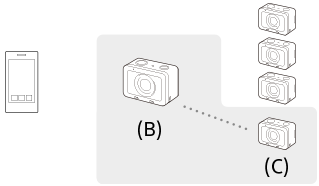
- (B) : Gruppägare
- (C) : Klienter
-
4.1. På klienten, välj [Access Point (Client)] > [WPS Push].
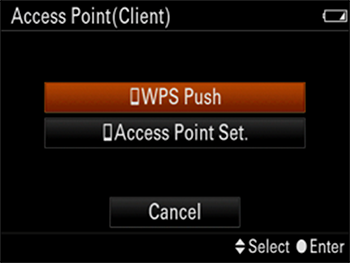
Om ovanstående skärm inte visas, så tänd den genom att välja MENU >
 (Nätverk) > [Ctrl w/ Smartphone] > [Access Point (Client)] > [OK].
(Nätverk) > [Ctrl w/ Smartphone] > [Access Point (Client)] > [OK].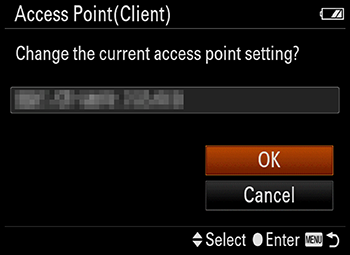
-
4.2. På gruppägaren, välj MENU >
 (Nätverk) >
[Ctrl w/ Smartphone] > [
(Nätverk) >
[Ctrl w/ Smartphone] > [ WPS Push].
WPS Push].Medan MENU-skärmen visas avbryts anslutningen mellan smartphonen och gruppägaren eller klienten tillfälligt. Anslutningen återupprättas automatiskt när man återgår till tagningsskärmen.
-
4.3. Om gruppägarens SSID visas på klientens bildskärm, så välj [OK] på klienten.
När väl kameran har anslutits som klient visas
 i vitt på dess tagningsskärm.
i vitt på dess tagningsskärm.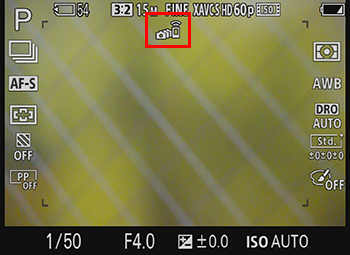
-
Om meddelandet [Continue to add client camera? (Fortsätt att lägga till klientkamera?)] visas på gruppägarens bildskärm, så välj ett av följande alternativ.
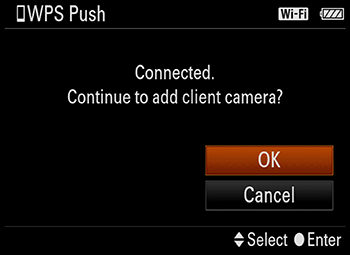
- Om du vill lägga till fler klienter så välj [OK] och upprepa steg 3 till 4.3.
- Om du är klar och har anslutit alla klienter, så välj [Cancel] för att återgå till tagningsskärmen på gruppägaren.
För att upprätta multipla anslutningar efter den första gången
- Om samma kamera används som gruppägare går det att upprätta anslutningarna med samma inställningar som förra gången.
För att kontrollera gruppägaren
- På en klient, välj MENU >
 (Nätverk) > [Ctrl w/ Smartphone] > [Access Point (Client)].
(Nätverk) > [Ctrl w/ Smartphone] > [Access Point (Client)].
Om du har bytt gruppägare, eller om du har utfört [SSID/PW Reset] eller [Edit Device Name]
- Återupprätta anslutningarna mellan smartphonen och gruppägaren, och mellan gruppägaren och klienterna.
Observera
- Wi-Fi-anslutning fungerar inte under vattnet.
- Det kan hända att Live view-bilder inte visas på ett smidigt sätt på smartphonens skärm beroende på radiovågor i närheten eller smartphonens prestanda.
- När punkten [Ctrl w/ Smartphone] är inställd på [On] förbrukas kamerans batteri snabbare. Ställ in den punkten på [Off] när du inte använder [Ctrl w/ Smartphone]-funktionen.
- När MENU-funktionerna används stängs Wi-Fi-funktionen tillfälligt av. Om man lämnar MENU-skärmen inom en viss tid återupptas anslutningen automatiskt.